win10 网络设置 win10电脑如何更改网络连接设置
win10 网络设置,在当今数字化时代,互联网已经成为了我们生活中不可或缺的一部分,而在使用Windows 10操作系统的电脑上,网络连接设置更是至关重要。无论是家庭、学校还是工作场所,我们都需要根据不同的需求来调整网络连接设置,以确保我们能够顺畅地上网、传输数据和与他人进行沟通。Win10操作系统下的网络设置有哪些要点和技巧呢?本文将介绍一些关键的网络设置方法,以帮助您更好地配置和管理您的网络连接。无论是更改网络连接类型、调整网络优先级还是设置代理服务器,我们都将一一为您讲解,让您轻松掌握Win10电脑的网络设置技巧。
操作方法:
1.在“开始”菜单中找到“设置”选项。
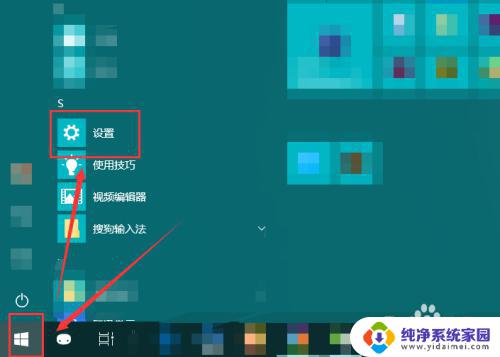
2.然后再在弹出的“Windows设置”窗口中选中“网络和Internet”。
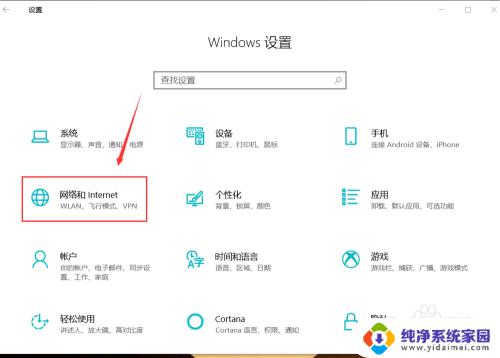
3.点按左侧的“状态”,然后在右侧区域找到“更改适配器选项”。
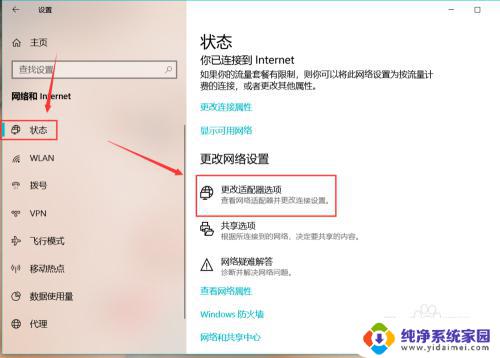
4.点按之后,就会弹出“网络连接”的窗口。计算机连接的wifi、宽带等就能在这里看到。
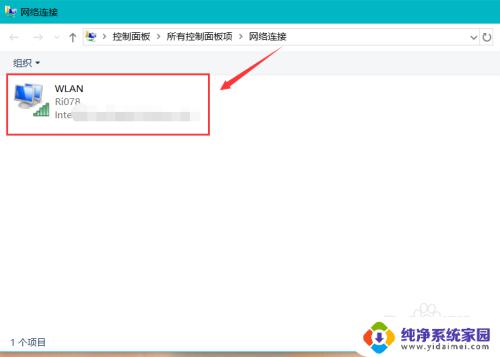
5.选中想要更改的网络,菜单栏位置就会出现相应的一些选项。可以根据自己的需要选择设置按钮。
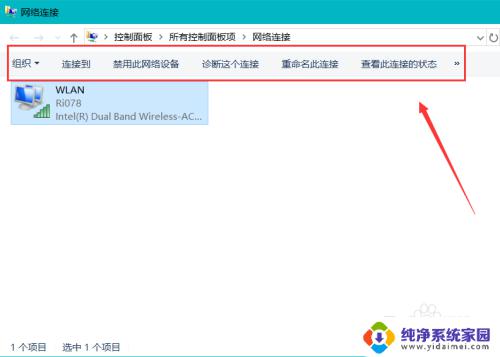
6.右键单击网络,就能禁用、连接或者断开、诊断该网络。
点击快捷菜单中的“状态”,我们就能查看该网络的一些状态信息。点击“详细信息”按钮,还能看到更加详细的网络信息。
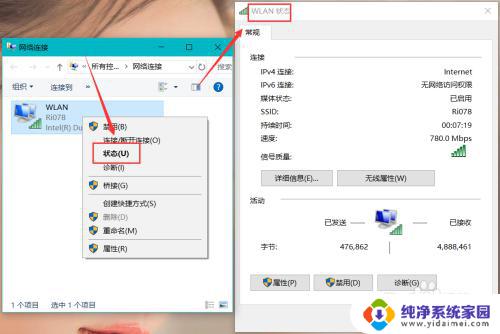
7.点按快捷菜单最下边的“属性”,就会弹出“WLAN属性”对话框。进行更多的网络设置。
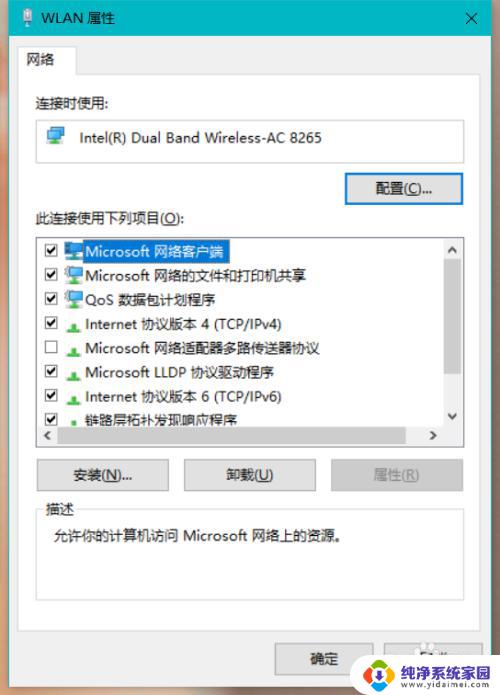
以上就是有关 Win10 网络设置的全部内容,如果您遇到类似问题,可以按照本文所述方法解决。
win10 网络设置 win10电脑如何更改网络连接设置相关教程
- 笔记本网络设置 win10电脑怎么更改无线网络连接设置
- win10如何更改为专用网络 win10如何更改网络设置为专用网络
- win10选择连接方式 win10电脑如何更改网络连接设置
- win10怎样连接网络打印机 如何在Win10电脑上设置网络打印机
- 电脑怎么设置wifi连接网络 Win10如何手动连接WiFi网络
- win10设置无线网络连接 Win10如何实现无线网络的自动连接
- 电脑上怎么设置网桥连接 win10如何设置网络桥接
- win 10台式电脑有线网络连接 win10有线网络连接设置步骤
- win10更改专用网络 Win10系统公用网络和专用网络设置教程
- win10怎么恢复网络出厂设置 如何在win10电脑上重置网络设置
- 怎么查询电脑的dns地址 Win10如何查看本机的DNS地址
- 电脑怎么更改文件存储位置 win10默认文件存储位置如何更改
- win10恢复保留个人文件是什么文件 Win10重置此电脑会删除其他盘的数据吗
- win10怎么设置两个用户 Win10 如何添加多个本地账户
- 显示器尺寸在哪里看 win10显示器尺寸查看方法
- 打开卸载的软件 如何打开win10程序和功能窗口